- Deel 1: Kunt u verwijderde bestanden van externe harde schijf herstellen?
- Deel 2: Hoe verwijderde bestanden van externe harde schijf te herstellen met FoneLab Data Retriever
- Deel 3: Hoe verwijderde bestanden van externe harde schijf te herstellen via Windows Command Line en CHKDSK
- Deel 4: Hoe verwijderde bestanden van externe harde schijf te herstellen via Windows Systeembestandscontrole
- Deel 5: Hoe verwijderde bestanden van externe harde schijf te herstellen van back-upbestanden
- Deel 6: Veelgestelde vragen over het herstellen van verwijderde bestanden van externe harde schijf
Herstel de verloren / verwijderde gegevens van de computer, harde schijf, flash drive, geheugenkaart, digitale camera en meer.
Herstel verwijderde bestanden van externe harde schijf: Top 5-oplossingen [2023]
 Bijgewerkt door Lisa Ou / 28 dec.2021 09:30
Bijgewerkt door Lisa Ou / 28 dec.2021 09:30Het hebben van een externe harde schijf is een goede zaak. Hiermee kunt u meer opslagruimte hebben om uw gegevens te bewaren. Maar er zijn momenten dat we niet kunnen voorkomen dat we per ongeluk fouten maken. Wanneer u onbedoeld bestanden van uw externe harde schijf verwijdert, kan dit een probleem voor u opleveren. Niet alleen dat, als uw gegevens ontbreken, zult u zich inderdaad zorgen maken. Maar maak je niet druk. Als je ze wilt herstellen, kun je dat doen. Als je dit bericht blijft lezen, zie je misschien een perfecte match voor je behoefte om verwijderde bestanden van de externe schijf te herstellen.
FoneLab Data Retriever - herstel de verloren / verwijderde gegevens van computer, harde schijf, flashstation, geheugenkaart, digitale camera en meer.
- Herstel gemakkelijk foto's, video's, documenten en meer gegevens.
- Voorbeeld van gegevens vóór herstel.
![Herstel verwijderde bestanden van externe harde schijf: Top 5-oplossingen [2023]](https://www.fonelab.com/images/data-retriever/deleted-hard-drive-data-recovery.jpg)

Gidslijst
- Deel 1: Kunt u verwijderde bestanden van externe harde schijf herstellen?
- Deel 2: Hoe verwijderde bestanden van externe harde schijf te herstellen met FoneLab Data Retriever
- Deel 3: Hoe verwijderde bestanden van externe harde schijf te herstellen via Windows Command Line en CHKDSK
- Deel 4: Hoe verwijderde bestanden van externe harde schijf te herstellen via Windows Systeembestandscontrole
- Deel 5: Hoe verwijderde bestanden van externe harde schijf te herstellen van back-upbestanden
- Deel 6: Veelgestelde vragen over het herstellen van verwijderde bestanden van externe harde schijf
1. Kunt u verwijderde bestanden van externe harde schijf herstellen?
Misschien vraagt u zich af of u verwijderde bestanden van de externe harde schijf kunt herstellen? Om deze vraag te beantwoorden, kunt u het absoluut doen. Het per ongeluk verwijderen of verliezen van uw bestanden van een externe harde schijf komt tegenwoordig vaak voor. U hoeft zich dus geen zorgen te maken, want er is een oplossing voor dit soort problemen. Er zijn zelfs talloze manieren om uw bestanden te herstellen wanneer ze worden verwijderd of verloren gaan, of het nu op uw telefoon is, back-upbestanden, zelfs op de externe harde schijf en meer. Het herstellen van deze bestanden is tegenwoordig eenvoudiger.
Als u op zoek bent naar manieren om verwijderde bestanden van een externe harde schijf te herstellen, ontdek dan deze uitstekende oplossingen terwijl u dit bericht en de volgende delen leest.
2. Herstel verwijderde harde schijfgegevens met opdrachtprompt
Een manier om verwijderde bestanden van een externe schijf te herstellen, is door een Windows-opdrachtregel te gebruiken. Het is ook bekend als CMD of CMD.exe. Het is een bepaalde actie die aan een programma wordt toegewezen om een taak te voltooien. Afhankelijk van het besturingssysteem verwijst het meestal naar een enkel woord of zin die de computer via een opdrachtregelinterface of shell laat weten wat hij moet doen. Hieronder vindt u de gids om te leren hoe u het kunt gebruiken om verwijderde bestanden te herstellen.
Stappen voor het herstellen van verwijderde bestanden van externe harde schijf via Windows Command Line en CHKDSK:
Stap 1Druk eerst op Windows+R-toetsen tegelijkertijd. En typ in het dialoogvenster CMD.
Stap 2Vervolgens, wanneer de Command Prompt verschijnt, typ in het venster chkdsk[stationsletter]/f, Druk dan op Enter. Wacht vervolgens tot de opdracht is voltooid.
Stap 3Voer daarna de in Drive Letter nogmaals en druk op Enter.
Stap 4Typ dan attrib -h -r -s / s / d *. *. Laat ten slotte de opdracht worden voltooid.
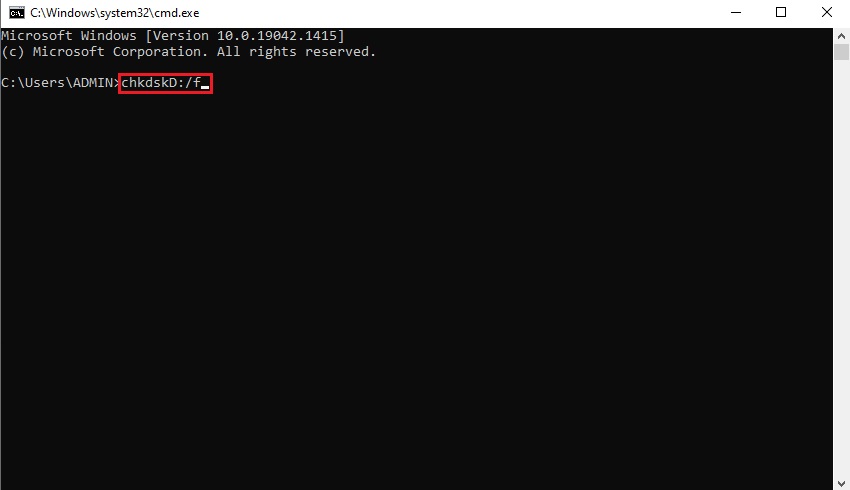
En dat is het! Wanneer de opdracht is voltooid, worden al uw bestanden op uw computer hersteld. Vervolgens kunt u ze gewoon kopiëren en plakken op de externe harde schijf waarmee u verbinding gaat maken op uw computer. In het volgende deel van het bericht hebben we ook de Windows Systeembestandscontrole die u ook zou kunnen helpen.
FoneLab Data Retriever - herstel de verloren / verwijderde gegevens van computer, harde schijf, flashstation, geheugenkaart, digitale camera en meer.
- Herstel gemakkelijk foto's, video's, documenten en meer gegevens.
- Voorbeeld van gegevens vóór herstel.
3. Hoe verwijderde bestanden van externe harde schijf te herstellen via Windows Command Line en CHKDSK
SFC of ook wel Windows System File Checker genoemd, is een tool die standaard bij alle moderne versies van Windows wordt geleverd. U kunt dit programma gebruiken om beschadigde systeembestanden in Windows te herstellen. Systeembestandscontrole kan worden uitgevoerd met beheerdersrechten vanuit Windows en vanaf Windows-herstelmedia. Deze tool is dus een andere manier om uw verwijderde bestanden van uw externe schijf te herstellen. Ontdek hoe u dat kunt doen door de onderstaande instructies te volgen.
Stappen voor het herstellen van verwijderde bestanden van externe schijf via Windows-systeembestand:
Stap 1Druk eerst en vooral op de Windows + X sneltoets combinatie. En selecteer in het vervolgkeuzemenu Opdrachtprompt (beheerder) or Windows PowerShell (Admin).
Stap 2Wanneer de User Account Control prompt verschijnt, selecteer Ja.
Stap 3Typ vervolgens . zodra de knipperende cursor verschijnt SFC / scannow. Druk vervolgens op de Enter sleutel.
Stap 4Tenslotte System File Checker zal de integriteit van Windows-systeembestanden controleren.
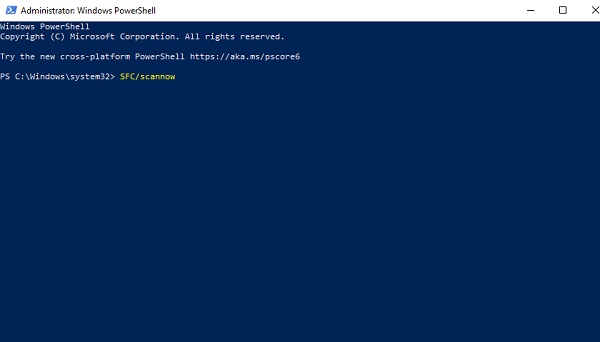
En zo kunt u bestanden herstellen met de Windows Systeembestandscontrole. Als de twee delen van dit bericht ingewikkeld of complex voor je lijken, kun je onze FoneLab Data Retriever hulpmiddel. Het is een gebruiksvriendelijk en uitgebreid programma. Leer dit programma in het volgende deel van dit bericht.
4. Hoe verwijderde bestanden van externe harde schijf te herstellen via Windows Systeembestandscontrole?
Een van de beste alternatieven die u kunt gebruiken om uw verwijderde bestanden van een externe schijf te herstellen of te herstellen, is: FoneLab Data Retriever. De tool is een veilige, handige en krachtige tool. Het is een hulpmiddel dat kan verwijderde of verloren gegevens van de computer herstellen, harde schijf, flashstation, digitale camera, geheugenkaart en nog veel meer. Alles wat je nodig hebt, vooral als je aan het herstellen bent, is hier. Niet alleen dat, het kan ook worden opgehaald als u redenen hebt zoals een menselijke fout, een defecte harde schijf, enzovoort. Wilt u nu leren hoe u uw verloren en verwijderde bestanden van de externe schijf kunt herstellen? Volg onderstaande stappen.
FoneLab Data Retriever - herstel de verloren / verwijderde gegevens van computer, harde schijf, flashstation, geheugenkaart, digitale camera en meer.
- Herstel gemakkelijk foto's, video's, documenten en meer gegevens.
- Voorbeeld van gegevens vóór herstel.
Stappen voor het herstellen van verwijderde bestanden van de externe harde schijf met FoneLab Data Retriever:
Stap 1Ga eerst naar de officiële website van FoneLab Data Retriever om het te downloaden en op uw computer te installeren. En het wordt automatisch gestart.

Stap 2Sluit vervolgens eerst uw externe harde schijf aan op uw computer. Klik vervolgens in de hoofdinterface op de externe harde schijf. Klik vervolgens op de Controleer alle bestandstypen, of u kunt een specifiek bestandstype selecteren dat u wilt herstellen door op het vakje ernaast te klikken. En klik op de aftasten knop. Vervolgens begint het scanproces.
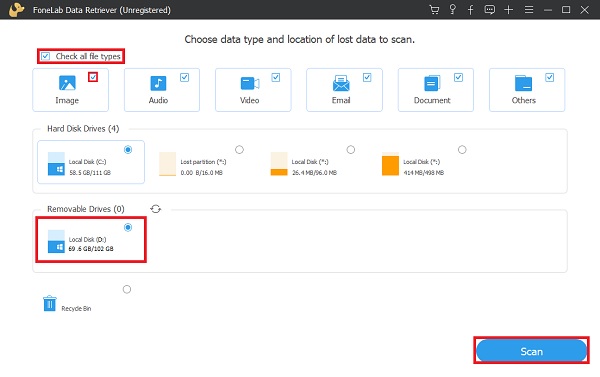
Stap 3Als de bestanden die u wilt herstellen er niet zijn, klikt u op de Diepe scan. Nadat het scanproces is voltooid, kiest u de afbeeldingen, documenten, video's of wat u ook wilt herstellen door het vakje naast de bestandsnaam aan te vinken.

Stap 4Klik ten slotte op Herstellen na het kiezen van de gegevens die u wilt ophalen. En dat is het!

Zo kunt u zonder veel moeite uw ontbrekende of verwijderde bestanden van uw externe harde schijf herstellen dankzij de tool FoneLab Data Retriever. U kunt uw bestanden nu weer bekijken. Houd er rekening mee dat het wordt hersteld en op de computer wordt geplaatst, niet rechtstreeks op de externe harde schijf, maar u kunt ze toch gewoon verplaatsen. In het volgende deel wordt een andere methode besproken.
5. Hoe verwijderde bestanden van externe harde schijf te herstellen van back-upbestanden
Wist je dat Google een nieuw ontwikkelde functie heeft? Dat is Google Drive. Hier kunt u uw bestanden opslaan en synchroniseren. In feite heb je hier op elk apparaat toegang tot al je bestanden. Als u nu Google Drive hebt gebruikt om een back-up te maken van uw belangrijke bestanden en deze te synchroniseren, is het mogelijk om ze op uw computer te herstellen. Maar als u dat niet hebt gedaan, zal deze methode niet voor u werken. Desalniettemin volgen hier de stappen om uw bestanden terug te krijgen van Google Drive.
Stappen voor het herstellen van verwijderde bestanden van Google Drive:
Stap 1Typ eerst in de browser Google Drive. Meld u vervolgens aan bij uw account, waar u een back-up van uw bestanden hebt gemaakt vanaf uw externe schijf.
Stap 2Zoek vervolgens op uw schijf naar de bestanden die u wilt herstellen. Klik vervolgens met de rechtermuisknop en selecteer de Downloaden uit het vervolgkeuzemenu. En dat is het!
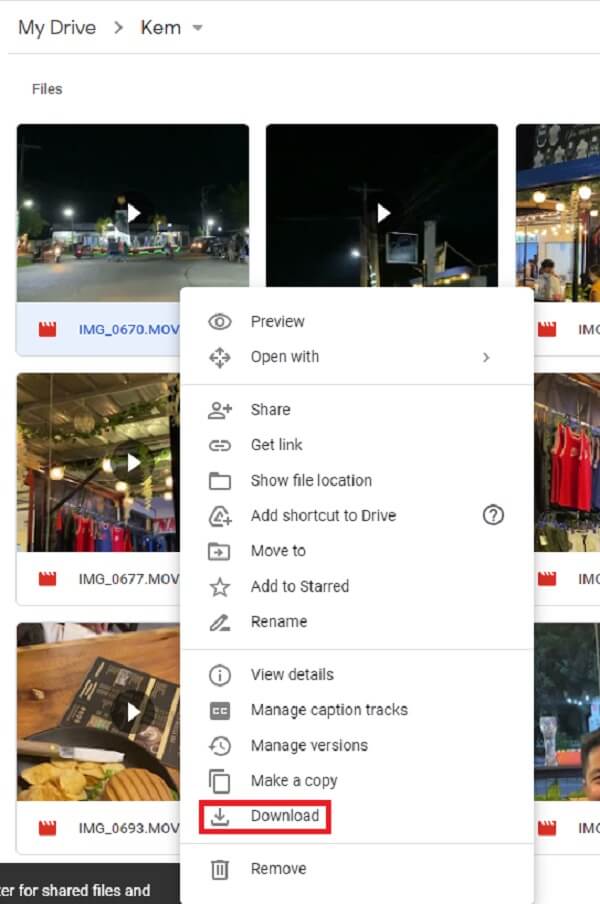
Als je deze keer de bestanden van Google Drive zelf hebt verwijderd of verwijderd, kun je ze nog steeds herstellen vanuit de prullenbak. Wil je weten hoe? Volg onderstaande stappen.
Stappen voor het herstellen van verwijderde bestanden uit de prullenbak van Google Drive:
Stap 1Zoek eerst in uw browser naar Google Drive.
Stap 2Vervolgens ziet u de map Prullenbak in de linkerhoekkolom op de hoofdpagina.
Stap 3Zoek vervolgens het bestand dat u wilt herstellen. Klik vervolgens met de rechtermuisknop en klik ten slotte op de herstellen.
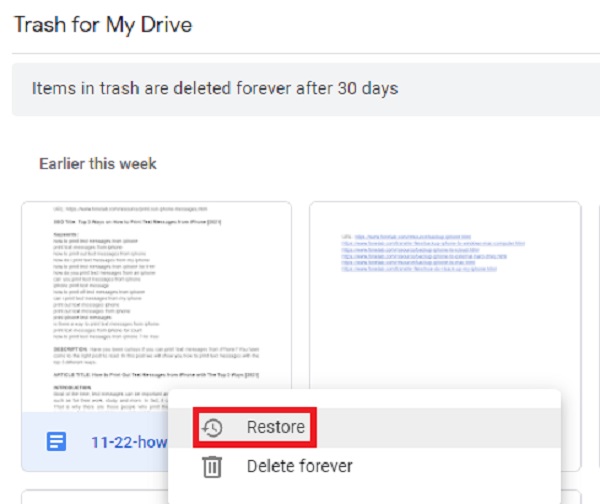
Dat is het! Je hebt nu de verwijderde bestanden hersteld die je hebt geüpload of waarvan je een back-up hebt gemaakt van je externe harde schijf op je Google Drive. Houd er rekening mee dat dit alleen mogelijk is of voor u werkt als u uw bestanden erop hebt gesynchroniseerd en opgeslagen.
6. Veelgestelde vragen over het herstellen van verwijderde bestanden van externe harde schijf
1. Heeft een externe harde schijf een prullenbak waar u bestanden kunt herstellen?
Op externe harde schijven is ook een prullenbakmap beschikbaar. Deze map kan de bestanden bevatten die u van dit station hebt verwijderd. U kunt gegevens verwijderen uit de prullenbakmap op externe harde schijven.
2. Is het mogelijk om gegevens te herstellen van een externe harde schijf die niet meer werkt?
Ja. Gegevens kunnen worden hersteld van een gecrashte externe harde schijf. Als uw externe harde schijf of USB echter leeg is vanwege fysieke schade, kunt u geen bestanden herstellen met een programma voor gegevensherstel. Zolang uw computer uw externe harde schijf kan detecteren, kunt u vertrouwen op de bovengenoemde externe hersteltool voor de harde schijf of FoneLab Data Retriever om de verwijderde of verloren bestanden terug te krijgen.
FoneLab Data Retriever - herstel de verloren / verwijderde gegevens van computer, harde schijf, flashstation, geheugenkaart, digitale camera en meer.
- Herstel gemakkelijk foto's, video's, documenten en meer gegevens.
- Voorbeeld van gegevens vóór herstel.
Om het af te ronden, dit zijn de top 5 oplossingen voor het herstellen van verwijderde bestanden van een externe schijf. In feite zijn dit slechts enkele van de manieren. Toch hebben we deze gekozen omdat ze tot de uitstekende methoden behoren. Maar er is een tool die opvalt tussen deze benaderingen, het is de FoneLab Data Retriever. Het is de tool die u veel voordelen biedt voor alles wat u nodig heeft als het gaat om het herstellen van gegevens van verschillende apparaten. Bovendien krijgt u de beste ervaring vanwege de uitstekende prestaties. Desalniettemin is het nog steeds uw beslissing welke manieren worden uitgevoerd.
